文章詳情頁
win10電腦提示無法打開添加打印機怎么辦
瀏覽:3日期:2023-04-03 10:31:41
一些win10系統電腦用戶準備在電腦上添加打印機的時候,按照網上的教程進行添加,卻添加打印機不成功,系統提示:windows無法打開添加打印機(如下圖)。那么,電腦添加打印機的時候遇到:“windows無法打開添加打印機”該怎么辦呢?一起看看今天的win10電腦提示無法打開添加打印機怎么辦教程吧!
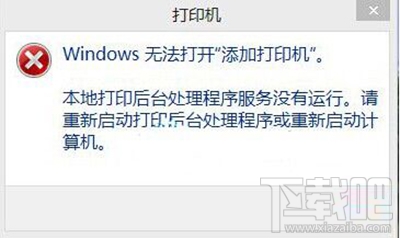
windows無法打開添加打印機
原因分析:
上述故障在添加打印機時出現,大多是由于win10系統中的打印服務沒有啟動,也就是本地服務中的“Print Spooler”服務。
解決方法:
只要在添加前先啟動Print Spooler服務即可,啟動步驟:
1、按WIN+R調出運行對話框,然后輸入sercives.msc 并回車,這時會打開本地服務;
2、然后在服務列表中找到“Print Spooler“;
3、點擊右鍵,選擇“啟動”;此時系統會嘗試啟動該服務。
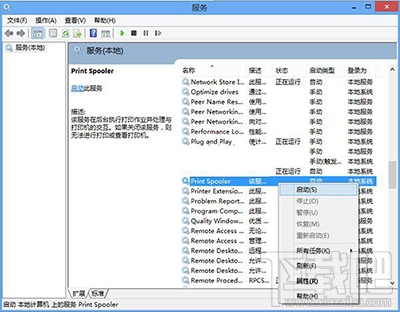
啟動Print Spooler服務
服務啟動完畢后,我們再去win10中添加打印機就不會出現上述問題了。
相比看完教程大家都明白了吧,在win10系統中要使用打印機功能,Print Spooler服務項是必須啟動的。有時候它會被我們不小心優化禁用掉,所以大家使用時還需要注意一下。
相關文章:
1. 華為筆記本如何重裝系統win10?華為筆記本重裝Win10系統步驟教程2. Win10莫名其妙自動安裝軟件怎么辦?Win10禁止電腦自動安裝軟件教程3. virtualbox卸載了有什么影響?Win10手動卸載virtualbox4. Win10提示無法正常啟動你的電腦錯誤代碼0xc0000001的解決辦法5. Win10專業版激活密鑰及激活教程6. Win10提示BAD_POOL_CALLER藍屏代碼怎么辦?7. Win10家庭版怎么隱藏內置的Administrator管理員帳戶?8. Win10電腦制作定時關機代碼bat文件教程9. Win10怎么關閉騰訊游戲進程teniodl.exe10. Win10無法顯示網頁提示此站點不安全如何解決?
排行榜

 網公網安備
網公網安備